C# 利用 OpenCV 进行视频捕获 (笔记)
2021-05-04 09:27
标签:空闲 信息 src gre arp explore abs idle from
这个项目是关于如何从网络摄像头或者视频文件(*.AVI)中捕获视频的,这个项目是用C#和OPENCV编写的。 这将有助于那些喜欢C#和OpenCV环境的人。这个程序完全基于Visual Studio 2010 version C#.NET环境。这个程序展示了怎样用C#.NET环境的Visual Studio 2010 IDE编写OpenCV,这个程序是一个怎样用Visual Studio 2010,C#.NET创建程序的例子。 在这篇文章中,我解释了怎样配置Visual Studio 2010,一种配置计算机环境变量EmguCV2.4.9以便运行OpenCV程序的步骤。 EmguCV:让我们开始工作吧。。。 EmguCV 是一个跨平台的运行OpenCV图形库的壳。它允许从.NET语言例如C#,VB,VC++中调用OpenCV函数,这个壳可以用Mono编译,在Windows,Linux,Mac OS X,iPhone,iPad 和Android 设备中运行。 EmguCV是用C#编写的。可以在Mono中编译,所以它可以在任何Mono支持的平台上运行,包括 Linux, Mac and Android。 2人顶 顶 翻译的不错哦! 第 1 步: 安装 EmguCV 2.4.9 下载 EmguCV 2.4.9 版本. 将它安装在 c:\ 磁盘 位置, 不要改变路径, 使用默认的路径“C:\Emgu\emgucv-windows-universal-gpu2.4.9.1847”. 安装路径 – “C:\Emgu\emgucv-windows-universal-gpu2.4.9.1847”. 所有的框框都选上,全包安装. 第 2 步: 设置环境变量: 在用户和系统变量中设置如下的三个路径. C:\Emgu\emgucv-windows-universal-gpu 2.4.9.1847\bin; C:\Emgu\emgucv-windows-universal-gpu 2.4.9.1847\bin\x64; C:\Emgu\emgucv-windows-universal-gpu 2.4.9.1847\bin\x86; 第 3 步: 配置 Visual Studio 2010: 创建一个新的 Windows Application 项目,命名为‘Two Layer’. 选择引用, 右键点击添加引用. 选择 Browse 选项卡, 找到“C:\Emgu\emgucv-windows-universal-gpu2.4.9.1847\bin”, 选择“Emgu.CV.dll”,”Emgu.CV.UI.dll”,”Emgu.Util.dll” 三个文件, 并点击ok. 引用就会在Solution Explorer中出现. 0人顶 顶 翻译的不错哦! 捕获视频功能,捕获视频有两种方式,一种是从摄像机捕获,第二种是从视频文件捕获。接下来的部分,代码会向你展示如果从摄像机捕获视屏. 在这一节中, 捕获, FRAME PER SECOND 设置为 30 FPS, 视频文件捕获的高和宽分别设置为 240, 320 . 然后video_seek
被初始化为零 ‘0‘, 这个视频搜寻控制会在视频限制的低位和高位之间搜索视频. 下面的语句在应用程序中最有用. 它有点像多线程. 当应用程序进入到空闲状态,"ProcessFrame" 就会一直调用直到视频帧结束或者直到帧不为 ‘null‘. 在从视频文件捕获的代码中,我们需要总帧数来设置视频搜寻控制的上限. FOURCC 被用来找到多媒体的编码解码器名称. 0人顶 顶 翻译的不错哦! 下面的函数用来处理帧. 帧处理可以提取出一些详细信息,如帧的编号,时间轴,总的帧数等. 这个函数展示了图片盒子中的图像序列. 帧可以被转换成字节数组. 这个字节数据可以被转换成每一帧的16进制值. 然后那些十六进制值被存到数组中做进一步的处理. 从设备或者视频文件捕获的视频中提取当前帧. 帧被转换成 bitmap 并被赋值给图片盒子用于展示 . 函数在按帧率划分的特定时间休眠. 帧被转换成字节数组.
这个字节数据被转换成每一帧的16进制值. 然后那些十六进制值被存到数组中做进一步的处理.
这个方法用来释放数据. 它同时也释放了捕获变量所需要的一些资源. C# 利用 OpenCV 进行视频捕获 (笔记) 标签:空闲 信息 src gre arp explore abs idle from 原文地址:http://www.cnblogs.com/lonelyxmas/p/7719878.html
简介
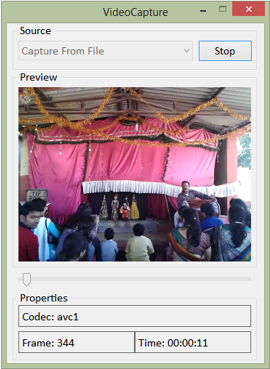

pou
翻译于 2年前
准备 Visual Studio 2010
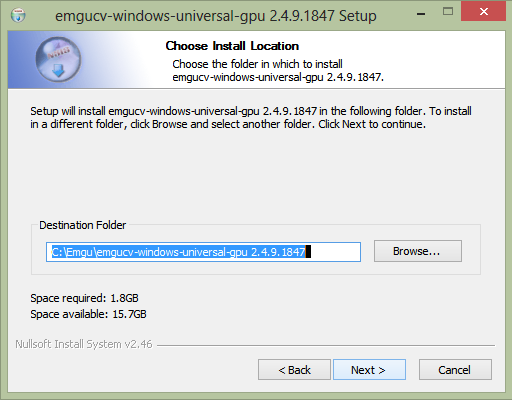
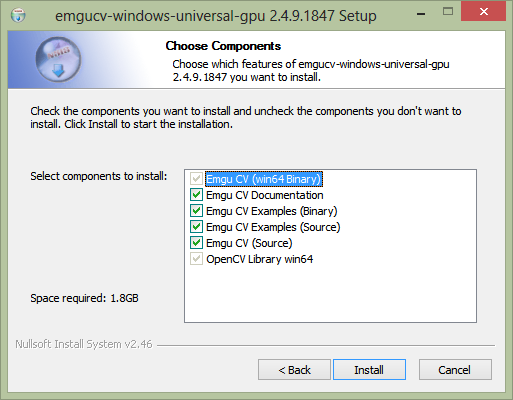
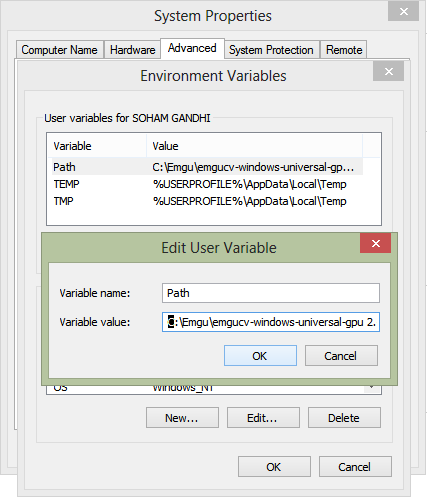
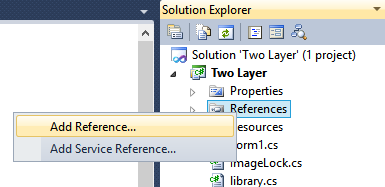
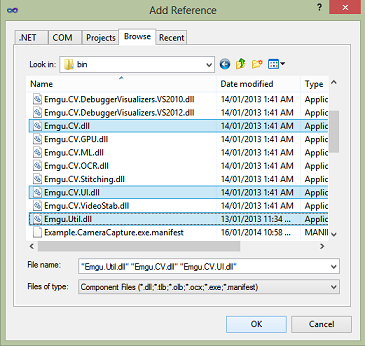
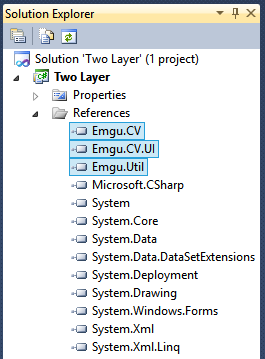

leoxu
翻译于 2年前
捕获视频
Application.Idle += ProcessFrame;

leoxu
翻译于 2年前从摄像机捕获的代码
#region cameracapture if (comboBox1.Text == "Capture From Camera")
{
try
{
_capture = null;
_capture = new Capture(0);
_capture.SetCaptureProperty(Emgu.CV.CvEnum.CAP_PROP.CV_CAP_PROP_FPS, 30);
_capture.SetCaptureProperty(Emgu.CV.CvEnum.CAP_PROP.CV_CAP_PROP_FRAME_HEIGHT, 240);
_capture.SetCaptureProperty(Emgu.CV.CvEnum.CAP_PROP.CV_CAP_PROP_FRAME_WIDTH, 320);
Time_Label.Text = "Time: ";
Codec_lbl.Text = "Codec: ";
Frame_lbl.Text = "Frame: ";
webcam_frm_cnt = 0;
cam = 1;
Video_seek.Value = 0;
Application.Idle += ProcessFrame;
button1.Text = "Stop";
comboBox1.Enabled = false;
}
catch (NullReferenceException excpt)
{
MessageBox.Show(excpt.Message);
}
}
#endregion cameracapture从视频文件捕获的代码
#region filecapture if (comboBox1.Text == "Capture From File")
{
openFileDialog1.Filter = "MP4|*.mp4";
openFileDialog1.FileName = "";
if (openFileDialog1.ShowDialog() == DialogResult.OK)
{
try
{
_capture = null;
_capture = new Capture(openFileDialog1.FileName);
_capture.SetCaptureProperty(Emgu.CV.CvEnum.CAP_PROP.CV_CAP_PROP_FRAME_HEIGHT, 240);
_capture.SetCaptureProperty(Emgu.CV.CvEnum.CAP_PROP.CV_CAP_PROP_FRAME_WIDTH, 320);
FrameRate = _capture.GetCaptureProperty(Emgu.CV.CvEnum.CAP_PROP.CV_CAP_PROP_FPS);
TotalFrames = _capture.GetCaptureProperty(Emgu.CV.CvEnum.CAP_PROP.CV_CAP_PROP_FRAME_COUNT);
codec_double = _capture.GetCaptureProperty(Emgu.CV.CvEnum.CAP_PROP.CV_CAP_PROP_FOURCC);
string s = new string(System.Text.Encoding.UTF8.GetString
(BitConverter.GetBytes(Convert.ToUInt32(codec_double))).ToCharArray());
Codec_lbl.Text = "Codec: " + s;
cam = 0;
Video_seek.Minimum = 0;
Video_seek.Maximum = (int)TotalFrames - 1;
Application.Idle += ProcessFrame;
button1.Text = "Stop";
comboBox1.Enabled = false;
}
catch (NullReferenceException excpt)
{
MessageBox.Show(excpt.Message);
}
}
}
#endregion filecapture处理图像
frame = _capture.QueryFrame();
pictureBox1.Image = frame.ToBitmap();
Thread.Sleep((int)(1000.0 / FrameRate));
private void ProcessFrame(object sender, EventArgs arg)
{ try
{
Framesno = _capture.GetCaptureProperty(Emgu.CV.CvEnum.CAP_PROP.CV_CAP_PROP_POS_FRAMES);
frame = _capture.QueryFrame();
if (frame != null)
{
pictureBox1.Image = frame.ToBitmap();
if (cam == 0)
{
Video_seek.Value = (int)(Framesno);
double time_index = _capture.GetCaptureProperty(Emgu.CV.CvEnum.CAP_PROP.CV_CAP_PROP_POS_MSEC);
Time_Label.Text = "Time: " + TimeSpan.FromMilliseconds(time_index).ToString().Substring(0, 8);
double framenumber = _capture.GetCaptureProperty(Emgu.CV.CvEnum.CAP_PROP.CV_CAP_PROP_POS_FRAMES);
Frame_lbl.Text = "Frame: " + framenumber.ToString();
Thread.Sleep((int)(1000.0 / FrameRate));
}
if (cam == 1)
{
Frame_lbl.Text = "Frame: " + (webcam_frm_cnt++).ToString();
}
}
}
catch (Exception ex)
{
MessageBox.Show(ex.Message.ToString());
}
}释放数据
private void ReleaseData()
{ if (_capture != null)
_capture.Dispose();
}